困った時の対応方法
スキャンしていく際に発生する問題とその解決策を紹介していきます。
ここではキャノンのスキャナ「imageFORMULA DR-2510C(キャノン)」の画像を用いて紹介していますが、他の機種でも大体同じような部分があります。
紙がうまく送り込まれない
主に次の問題があります。
ローラーが汚れている
ローラーにホコリが付いていると、うまく紙を巻き込んでくれず、結果として紙がうまく送り込まれないことになります。
取扱説明書に書いてあるように、ローラー部分を掃除しましょう。
ローラーは複数ありますので、すべてを軽く湿らせた布などで拭いていきます。拭いておきたいローラーは全部で7ヵ所となります。7つ以外にもありますが、紙を送り出す効果の薄いローラーですので、あえて拭く必要はありません。

特に汚れやすく、紙の移動に重要となるのが大きなローラーのすぐ下にある2つのローラーです。ここを拭くだけでも送り込みの失敗を防ぐことができます。
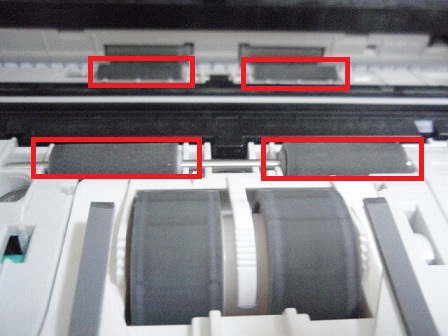
拭くときは、スキャン部分を傷つけないように注意します。
紙質によっては、ホコリがローラーに付きやすいものもあるため、そうした紙をスキャンする際には、使った後にしっかりとローラーを掃除することをお薦めします。
スキャナを使用しないときは、必ず蓋をすることで、ホコリが溜まるのを防ぐことができます。
それでも紙の送り込みが困難の場合は、「キヤノン DR2510C/DR2010C/SF300P/220P用交換ローラーキット」を購入し、一部のローラーの交換をしましょう。
「ScanSnap S1500」の場合は「パッドユニット」「ピックローラーユニット」を交換しましょう。
紙質がつるつるしている
紙質がつるつるとしているものの場合、うまく送り込まれないことがあります。
このときは、1枚1枚スキャンしていく必要があります。
スキャナの右上にあるレバーを下にしてスキャンすると送り込みやすくなります。ただし、1枚ずつとなるので、面倒です。
紙と紙がくっついている
紙と紙がくっついている場合も、うまく送り込むことができません。
特に、背表紙部分で本をくっつけている糊の影響で、紙がくっついていることが多くあります。
裁断するときにやや余裕をもって裁断したり、裁断後に裁断部分をパラパラとめくっていき、糊が付いていないかどうか確認しましょう。
紙が二重になっている
紙が二重になっている場合も読み取りエラーとなることがあります。
その場合は、二重になっている紙をスキャンしないか、もしくはスキャナの右上にある上下に動かせるレバーを「非分離給紙」に合わせてスキャンすることで、スキャンが可能です。
表紙と遊び紙がくっついている場合もありますので、その場合は遊び紙を切り取るか、もしくは「非分離給紙」にて対応しましょう。
用紙サイズの自動サイズ検知が失敗するときの対応
「用紙サイズ」を「自動検知」にしてスキャンすると、たいていは用紙サイズを自動的に判断してスキャンしてくれます。
しかし、失敗することもあります。
主な失敗要因としては、表の色と裏の色とが大幅に異なる濃度のときです。片面が黒一色で、もう片面が白系の色の場合、失敗することが多くなります。
このときの対応方法としえは、何度かそのページをスキャンして成功するのを試すか、そうでない場合は、紙のサイズを指定してスキャンするかの2通りとなります。
成功するまで試すのは、失敗し続ける可能性も高いため、数回試して無理となった際には、面倒でも紙のサイズを指定する方で対応しましょう。
紙のサイズ指定は、「領域」から設定していきます。
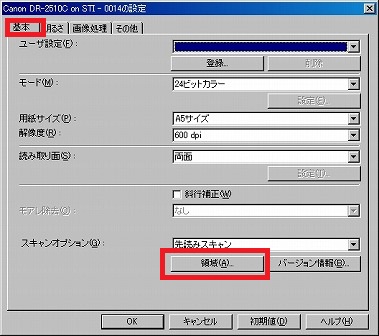
用紙の「幅」と「長さ」を測り、入力していきましょう。
スキャンが途中で止まる
用紙の詰まり以外でスキャンが止まる場合は、パソコンの方に問題があるかもしれません。
特に、パソコンのメモリ容量が少ないにもかかわらず、大容量のデータになるようなスキャンの設定をしている場合は、一度にすべての用紙を読み込むことができないこともあります。
その場合は、半分くらい読み込んだら一度そこで終了し、再度残りを読み込み開始すると良いでしょう。
pdfファイルの操作に時間がかかる
pdfファイルを操作するときに、パソコンの性能が低いと動作に時間がかかることがあります。
この場合は、作成するpdfファイル自体の容量を小さくするか、もしくはパソコンの性能を上げるようにしましょう。
特にメモリサイズが重要になります。
紙が折れ曲がることがある
しっかりと紙をセットしている場合、基本的に紙が折り曲がることはありません。
ただ、背表紙側に糊が付いたままの時に、一緒に紙が送り込まれて折れることがあります。
特に横置きでセットすると発生する症状です。
縦置きの場合は、読み込みエラーになるだけですので、折れ曲がることはほとんどないでしょう。
横置きにする場合は、必ず事前の糊チェックを怠らないようにしましょう。
なお、多少折れ曲がっても、すぐに元に戻しておけば、スキャンの際に折り目がほとんど映り込むこともありません。
カラー原稿がパソコン画面にうまく表示されない
カラーで表現された本が実際に手元で見た時と比べ、色合いが異なってパソコン画面に表示されることがあります。
これは、スキャナが悪い場合もありますが、多くはパソコン画面の設定に影響します。また、モニターそのものの性能なども関係してきます。
このため、よほど色合いが重視されるような本などでない場合は、あまり気にせずにスキャンしていくと良いでしょう。
この色合いの設定は、スキャナ上でも行うことができますが、専門的な知識が必要になりますので、当サイトでは割愛します。
イラスト集など、カラーが重視されるような本の場合は、無理にスキャンせず、そうした本は手元に残しておくことをお薦めします。



